(7) RedHat EL8にMoodle 4.0.1をインストール
はじめにRedHat EL8 64bitを通常インストールします。ただしhttpd,php,MariaDBは標準装備の物よりも新しいバージョンを使いたいのでインストールはしません。
固定IP Addressを設定しDNSで名前の正引きができるようにネットワーク環境を整えます。
RedHatのサブスクリプション登録をして、インターネット経由でOSモジュールのアップデートができるようにしておきます。
Moodleのコミュニティーサイトにアクセスして利用したいMoodleバージョン(Moodle 4.0.1)の必要環境を調べておきます。
https://download.moodle.org/releases/latest/
Requires: PHP 7.3, MariaDB 10.2.29 or MySQL 5.7 or Postgres 10 or MSSQL 2017 or Oracle 11.2
今回はPHP7.4とMariaDB10.5をインストールしてみます。
Selinuxの無効化をします (無効化するとセキュリティーが低下するので、もしもやる場合は各自の責任で行ってください)
# cd /etc/selinux
# vi config
SELINUX=enforcing
↓
SELINUX=disabled (無効化設定します)
OSモジュールのアップデートとリブートをします
# dnf update
# reboot
epelリポジトリを追加します
# cd /usr/local/src
# dnf repolist all
# dnf install https://dl.fedoraproject.org/pub/epel/epel-release-latest-8.noarch.rpm
通常はepelリポジトリを有効にしないように設定ファイルを修正します
# vi /etc/yum.repos.d/epel.repo
enabled=1
↓
enabled=0
# dnf repolist epel
Updating Subscription Management repositories.
Repository google-chrome is listed more than once in the configuration
repo idrepo の名前 状態
epel Extra Packages for Enterprise Linux 8 - x86_64 無効化
remiリポジトリを追加します
# dnf install http://rpms.famillecollet.com/enterprise/remi-release-8.rpm
通常はremiリポジトリを有効にしない設定にします
# vi /etc/yum.repos.d/epel.repo
# vi /etc/yum.repos.d/remi.repo
# vi /etc/yum.repos.d/remi-safe.repo
enabled=1
↓
enabled=0
# dnf repolist remi
repo id repo の名前 状態
remi Remi's RPM repository for Enterprise Linux 8 - x86_64 無効化
PHP のパッケージ情報を確認します
# dnf info php74 --enablerepo=remi
利用可能なパッケージ
名前 : php74
バージョン : 1.0
リリース : 3.el8.remi
Arch : x86_64
サイズ : 6.8 k
ソース : php74-1.0-3.el8.remi.src.rpm
リポジトリー : remi
概要 : Package that installs PHP 7.4
ライセンス : GPLv2+
説明 : This is the main package for php74 Software Collection,
: that install PHP 7.4 language.
旧バージョンのPHPがインストールされているかチェックし、もし有ればアンインストールします
# rpm -qa |grep php
# dnf erase php*
php7.4をインストールします
# dnf install --enablerepo=epel,remi --skip-broken httpd httpd-devel httpd-tools mod_ssl php74-php php74 php74-php-cli php74-php-common php74-php-devel php74-php-gd php74-php-intl php74-php-json php74-php-mbstring php74-php-opcache php74-php-pdo php74-php-pear php74-php-pecl-apcu php74-php-pecl-zip php74-php-process php74-php-soap php74-php-xml php74-php-xmlrpc php74-php-mysqlnd php74-php-devel php74-php-fpm php74-php-sodium
php74-php-fpmwをインストールし忘れるとWebサイトが全く動かないので注意します
毎回のように php74コマンドを使用するのは不便なので、alternatives の機能を利用して「php」で呼び出せるように設定します。
# which php74
/usr/bin/php74
# update-alternatives --install /usr/bin/php php /usr/bin/php74 1
php 単体で実行できるようになりました。
# php --version
PHP 7.4.29 (cli) (built: Apr 12 2022 10:55:38) ( NTS )
Copyright (c) The PHP Group
Zend Engine v3.4.0, Copyright (c) Zend Technologies
with Zend OPcache v7.4.29, Copyright (c), by Zend Technologies
今回のphp.iniの場所はいつもの/etcの下ではありません
# php -r "echo phpinfo();" | grep "php.ini"
Configuration File (php.ini) Path => /etc/opt/remi/php74
Loaded Configuration File => /etc/opt/remi/php74/php.ini
旧バージョンのmaridbがインストールされているかチェックし、もし有ればアンインストールします
# rpm -qa | grep mariadb
MariaDB 10.5をインストールします
ブラウザで http://downloads.mariadb.org/mariadb/repositories/ にアクセスして利用するバージョンを確認します。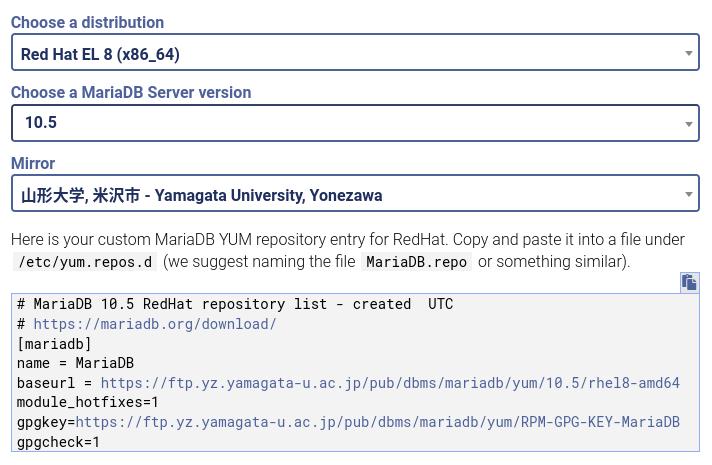
上記のページの内容をコピーしてMarisDBのリポジトリ情報を作ります。
# vi /etc/yum.repos.d/mariadb.repo
# MariaDB 10.5 RedHat repository list - created UTC
# https://mariadb.org/download/
[mariadb]
name = MariaDB
baseurl = https://ftp.yz.yamagata-u.ac.jp/pub/dbms/mariadb/yum/10.5/rhel8-amd64
module_hotfixes=1
gpgkey=https://ftp.yz.yamagata-u.ac.jp/pub/dbms/mariadb/yum/RPM-GPG-KEY-MariaDB
gpgcheck=1
# dnf update
MariaDBをインストールします。
# dnf install MariaDB-client MariaDB-server MariaDB-common MariaDB-compat
httpdを起動します
# systemctl restart httpd.service
# systemctl restart php74-php-fpm
httpdが自動起動するように設定します
# systemctl enable httpd.service
# systemctl enable php74-php-fpm
httpdの環境設定をします
Webサイトをのせるディレクトリをたとえば下記のように作ります
# mkdir /data
# mkdir /data/html
# cd /etc/httpd/conf
一応、オリジナルの設定ファイルを保存しておきます
# cp httpd.conf httpd.conf.org
httpdの設定をします
# vi httpd.conf
DocumentRoot “/var/www/html”
↓
DocumentRoot “/data/html” <--こちらに修正
<Directory “/var/www/html”>
↓
<Directory “/data/html”> <--こちらに修正
DirectoryIndex index.html
↓
DirectoryIndex index.php index.html <--こちらに修正
mime.typesの設定追加をします
# vi /etc/mime.types
application/x-httpd-php php
application/x-httpd-php-source phps
phpの設定をします
ログを記録するディレクトリを作ります
# mkdir /var/log/php
# chown apache:apache /var/log/php
# chmod 755 /var/log/php
一応、オリジナルの設定ファイルを保存しておきます
# cp /etc/opt/remi/php74/php.ini /etc/opt/remi/php74/php.ini.org
phpの設定をします
# vi /etc/opt/remi/php74/php.ini
;date.timezone =
↓
date.timezone = 'Asia/Tokyo'
error_reporting = E_ALL & ~E_DEPRECATED & ~E_STRICT
↓
error_reporting = E_ALL & ~E_NOTICE
;error_log = php_errors.log
↓
error_log = "/var/log/php/php_errors.log" (さきほど作ったディレクトリにログを残すようにします)
memory_limit = 128M
↓
memory_limit = 256M (多めにすることを推奨)
post_max_size = 8M
↓
post_max_size = 51M (アップロードしそうなファイルの最大値)
upload_max_filesize = 2M
↓
upload_max_filesize = 51M (アップロードしそうなファイルの最大値)
;max_input_vars = 1000
↓
max_input_vars = 5000
;mbstring.language = Japanese
↓
mbstring.language = Japanese
;mbstring.internal_encoding =
↓
mbstring.internal_encoding = UTF-8
;mbstring.http_input =
↓
mbstring.http_input = pass
;mbstring.http_output =
↓
mbstring.http_output = pass
;mbstring.encoding_translation = Off
↓
mbstring.encoding_translation = Off
;mbstring.detect_order = auto (そのまま)
;mbstring.substitute_character = none
↓
mbstring.substitute_character = none;
;mbstring.func_overload = 0
↓
mbstring.func_overload = 0
;mbstring.strict_detection = On
↓
mbstring.strict_detection = Off
;mbstring.http_output_conv_mimetype= (そのまま)
テストページを作って動作確認します
# cd /data/html
# vi test.php
下記の3行を記入します。
<?php
phpinfo();
?>
phpの設定変更を反映させるためにhttpdをリスタートします
# systemctl restart httpd
# systemctl restart php74-php-fpm
ブラウザでこのサーバーにアクセスしてPHPテスト画面が出ればOKです。
http://( FQDN )/test.php
テストページは後で必ず削除してください。
# rm /data/html/test.php
一応php.iniの定位置にリンクを張っておきます
# ln -s /etc/opt/remi/php74/php.ini /etc/php.ini
MariaDBの追加設定をします
# vi /etc/my.cnf.d/server.cnf
# this is read by the standalone daemon and embedded servers
[server]
character-set-server=utf8 <--追加
max_allowed_packet=10MB <--追加
connect_timeout=360 <--追加
net_read_timeout=360 <--追加
# vi /etc/my.cnf.d/mysql-clients.cnf
[mysql]
default-character-set = utf8 <--追加
MariaDBを起動します
# systemctl start mariadb
MariaDBが自動起動するように設定します
# systemctl enable mariadb
mariadbの初期設定をします
# mysql_secure_installation
Enter current password for root (enter for none):
Switch to unix_socket authentication [Y/n] n
Set root password? [Y/n] Y
New password: (適当なパスワード)
Re-enter new password:(適当なパスワード)
Remove anonymous users? [Y/n]Y
Disallow root login remotely? [Y/n] Y
Remove test database and access to it? [Y/n] Y
Reload privilege tables now? [Y/n] Y
Thanks for using MariaDB!
Moodle用のベータベースmoodleをMariaDBに作ります
# systemctl restart mariadb.service
# mysql -u root -p(パスワード) (-pとパスワードの間にスペースを入れない)
> select host,user,password from mysql.user; (登録ユーザーを確認)
> create database moodle character set utf8mb4 COLLATE utf8mb4_unicode_ci;
> show databases;
> exit
ブラウザでmoodle.orgサイトにアクセスして、Moodle4.0.1をダウンロードしてインストールします
URL https://moodle.org/
(Moodle4.0.1のインストール条件は Requires: PHP 7.3, MariaDB 10.2.29 )
# cd /usr/local/src (ダウンロード先が/usr/local/srcの場合)
# tar xvfz moodle-4.0.1.tgz
# cp -r moodle /data/html/.
Moodle用のデータ搭載用ディレクトリを作ります
# mkdir /data/moodledata
httpdから書き込めるようにします
# chown apache:apache /data/moodledata
開いているポートをチェックしてFiewallの設定をします
デフォルトではポート22/TCP(ssh)しか開いていないのでhttp,https,smtpなど必要なポートを追加します
# firewall-cmd --list-all-zones (開いているポートをチェック)
# firewall-cmd --add-service=http --zone=public --permanent
# firewall-cmd --add-service=https --zone=public --permanent
# firewall-cmd --add-service=smtp --zone=public --permanent
# firewall-cmd --reload
# firewall-cmd --list-all-zones (開いているポートを再チェック)
ブラウザで http://[FQDN]/moodle にアクセスしてインストールを開始します。
インストール途中でブラウザに表示される内容を/data/html/moodle/config.phpに書込む必要があります。
インストール中に白紙ページや黒ページでフリーズしたように見える事があっても気にしないでください。
たぶんインストールプログラムが設定するのに時間がかかっているだけなので、待っていれば次に進みます。
以上